PS-灰色风琴半身裙精修图文教程发布时间:2022年01月03日 08:01
虎课网为您提供产品精修版块下的PS-灰色风琴半身裙精修图文教程,本篇教程使用软件为PS(CC2018),难度等级为初级练习,下面开始学习这节课的内容吧!
本节课讲解【PS-灰色风琴半身裙精修】,同学们可以在下方评论区进行留言,老师会根据你们的问题进行回复,作业也可以在评论区进行提交。
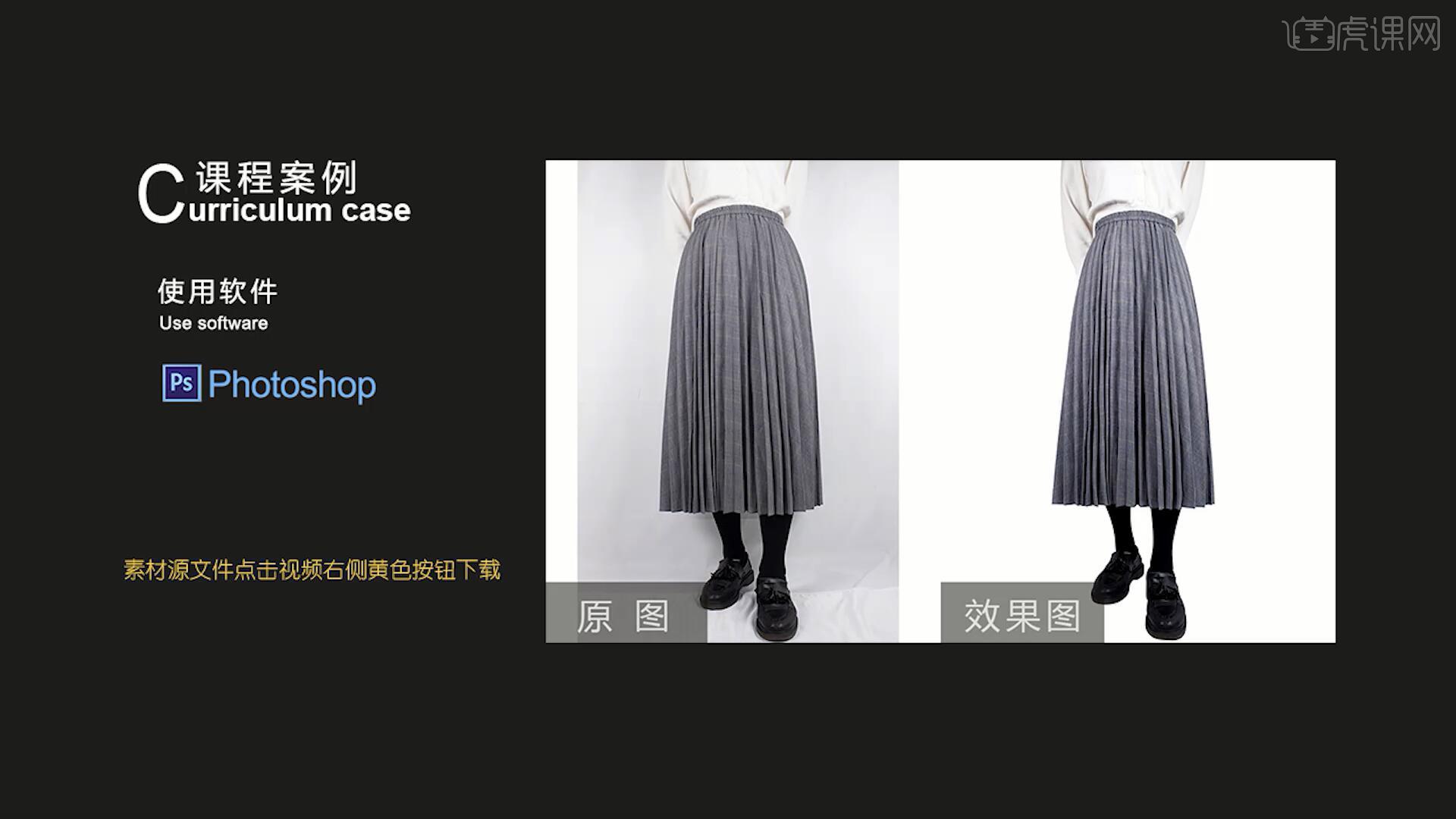
课程核心知识点:利用液化调整裙子形状、利用中性灰去掉褶皱。

学完本课内容后,同学们可以根据下图作业布置,在视频下方提交作业图片,老师会一一解答。
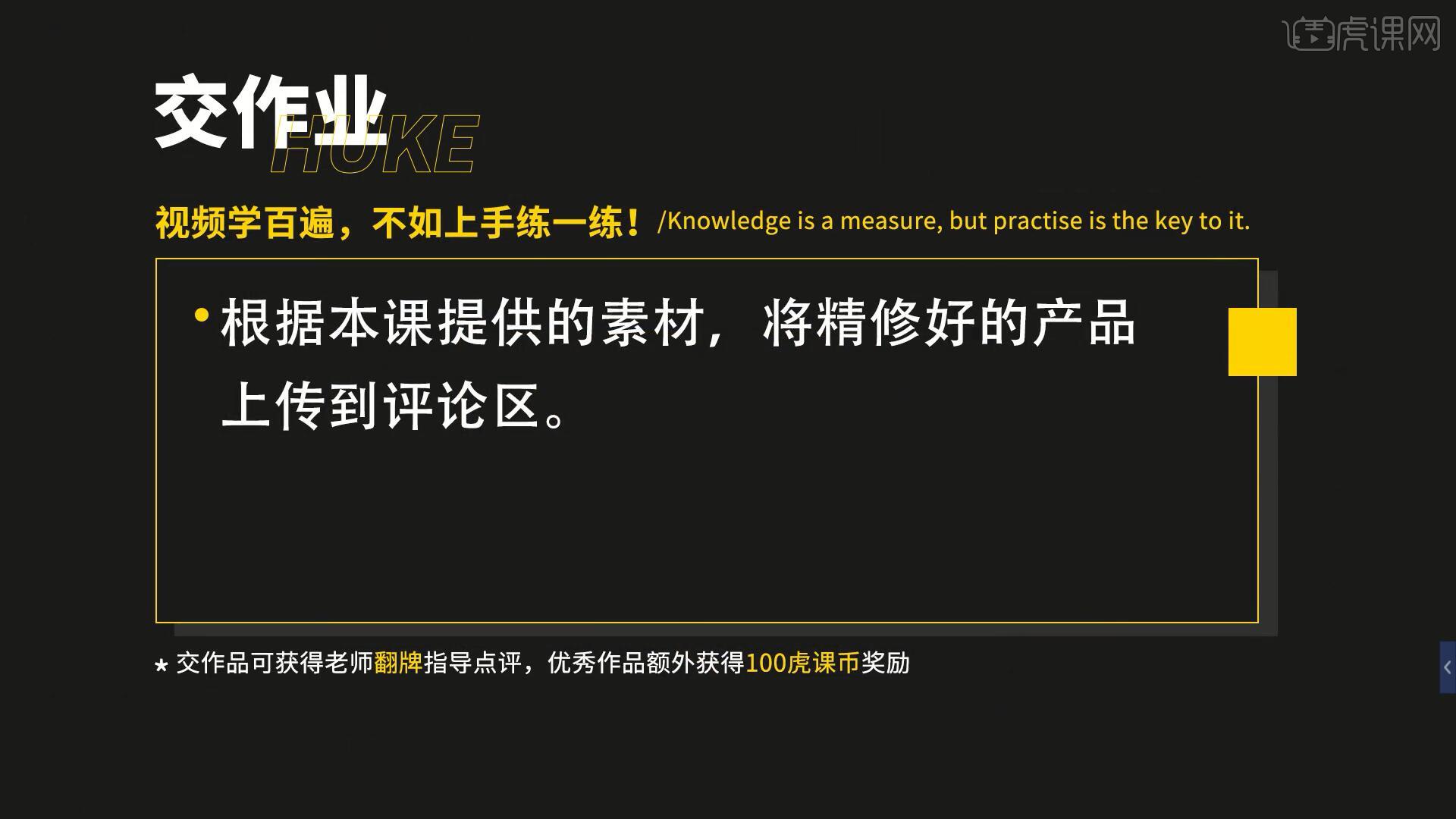
那我们开始今天的教程吧。
1.在PS软件中打开图片,图片内人物有点往前,需要进行调整,【复制图层】【快捷键:Ctrl+J】,添加【滤镜-Camera Raw滤镜】,调整【光学】中的扭曲度后点击确定,具体如图所示。
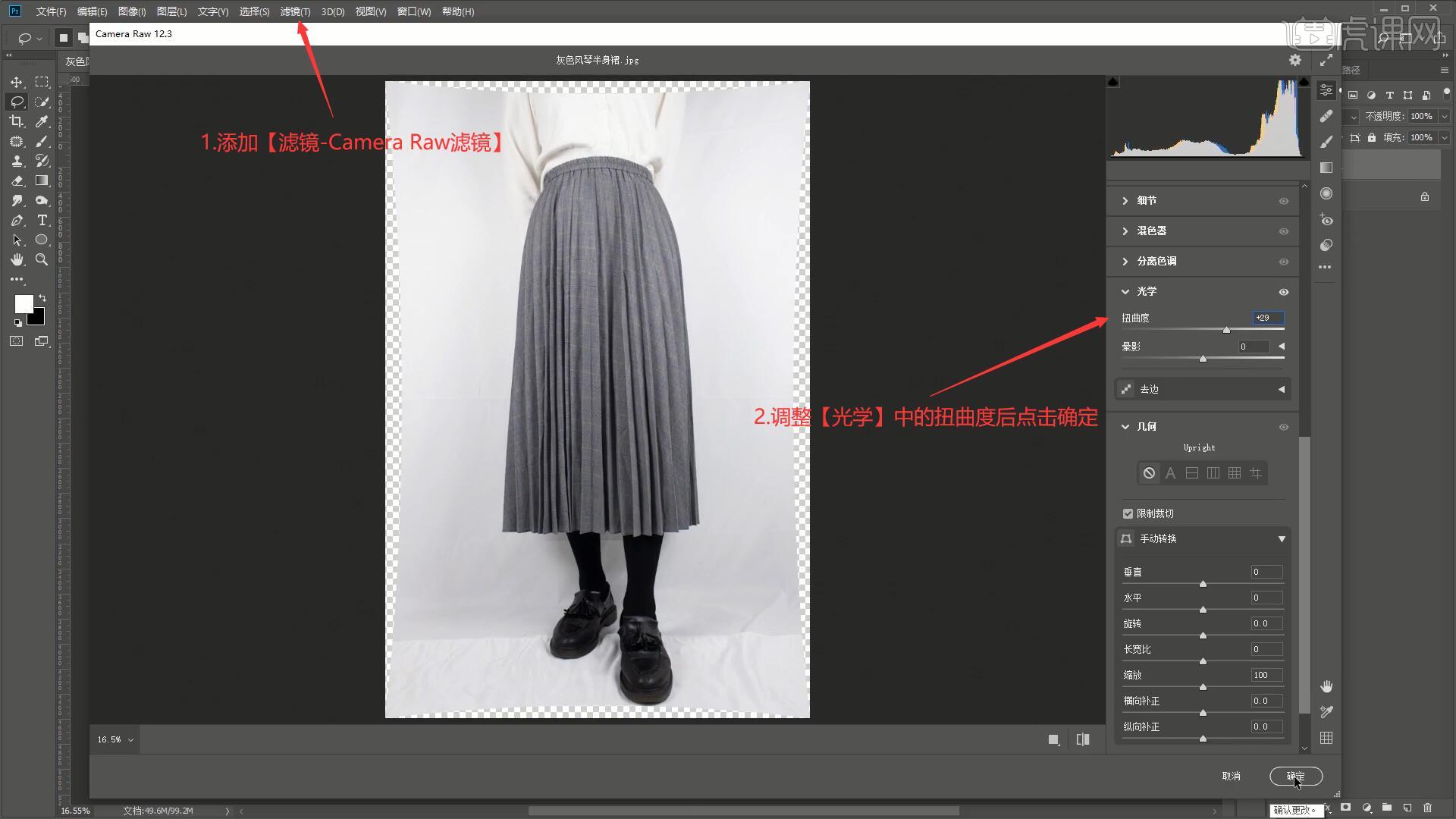
2.隐藏背景,【新建图层】纯白色图层,然后在图层1选择【滤镜-液化】,调整图像细节,具体如图所示。

3.选择【曲线】往下拉曲线调暗图像方便抠图,然后使用【钢笔工具】进行抠图,具体可参考视频内老师的操作。
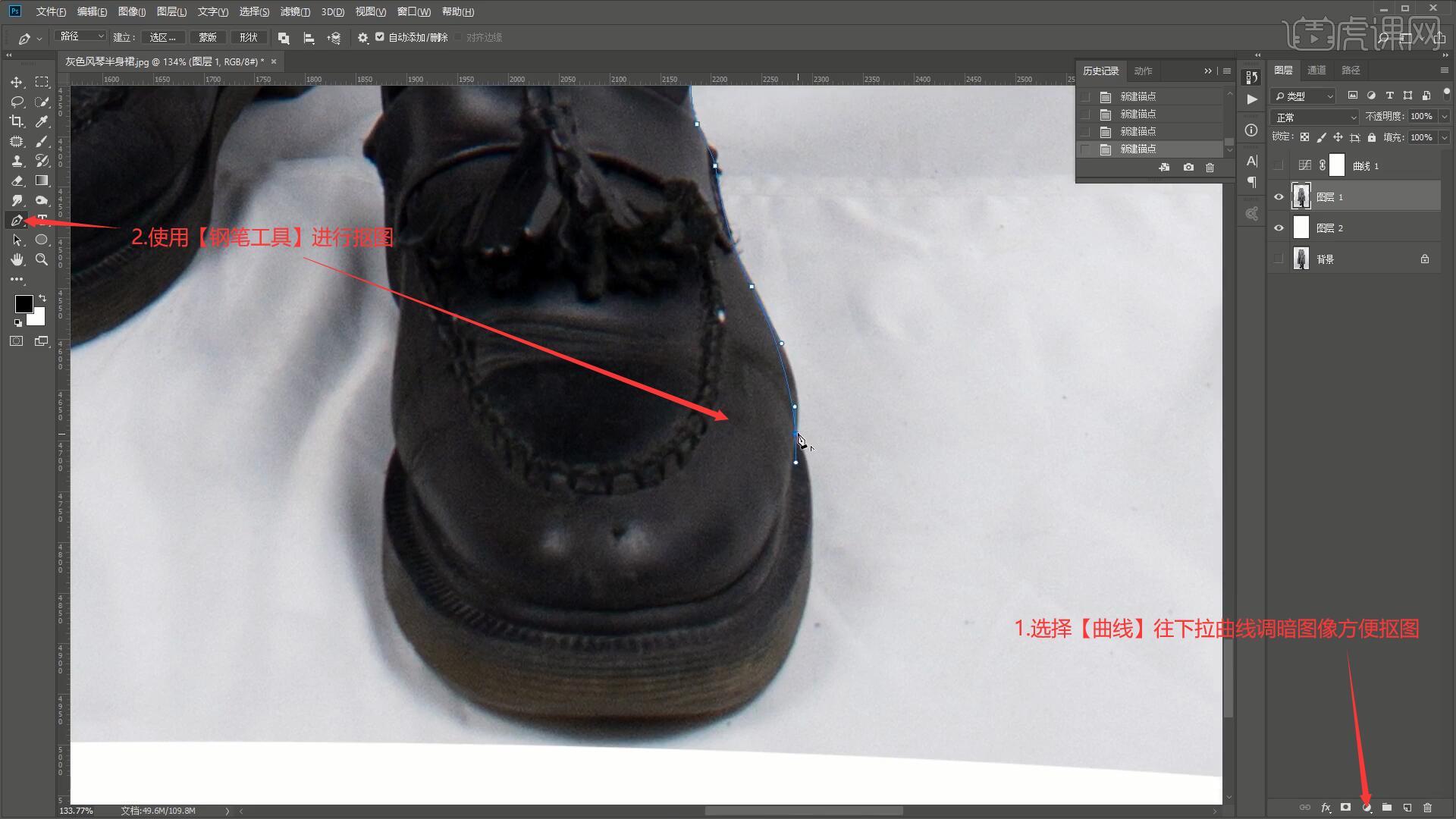
4.选区完成后点击右上角【路径】双击【工作路径】,点击确定保存路径,具体如图所示。
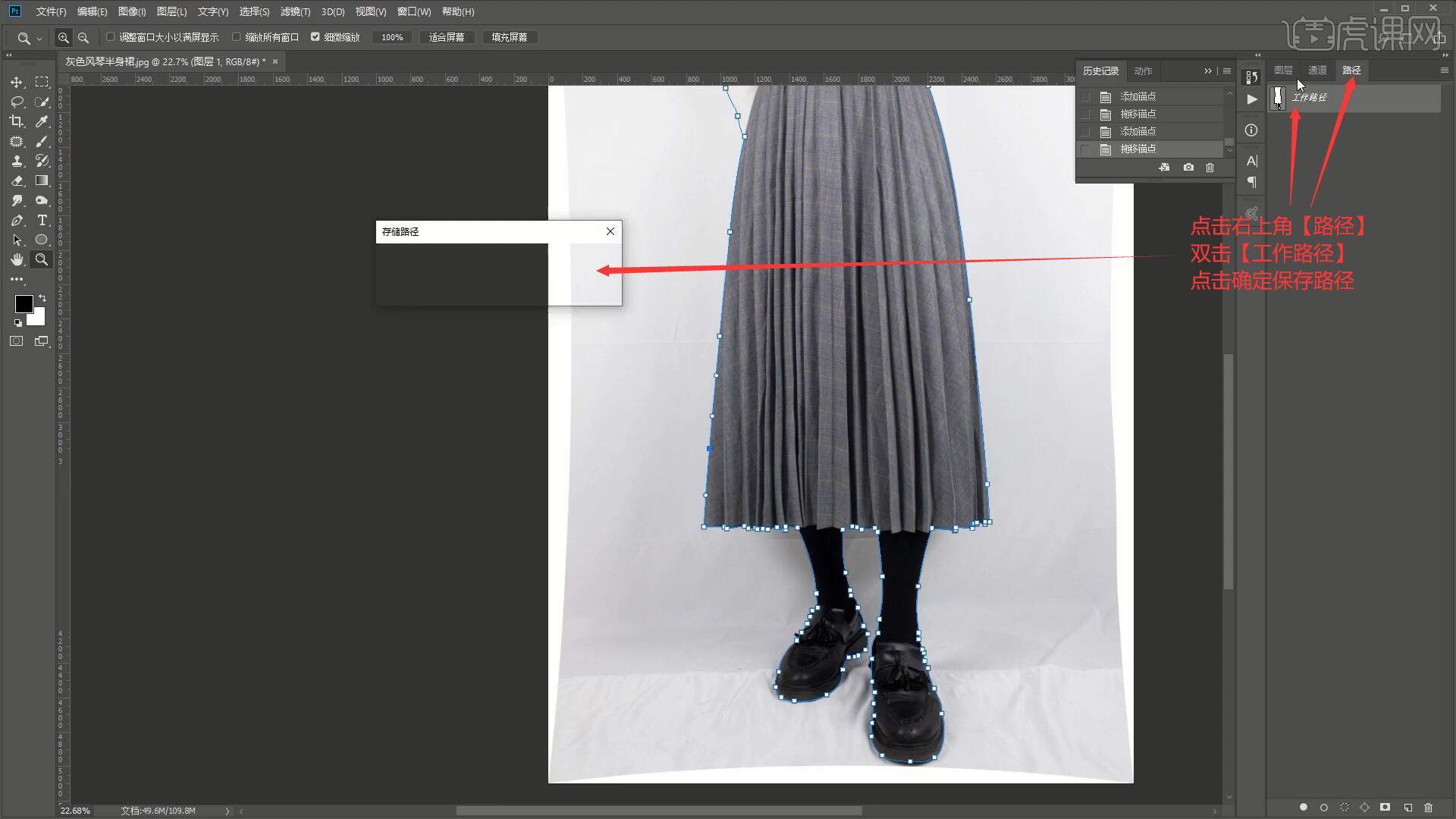
5.【Ctrl+Enter】变成选区,移动模特位置,拉线查看图像整体是否倾斜,然后自由变换进行调整,具体如图所示。

6.在图层3中选择【曲线】向上拉曲线,添加【色阶】和【色彩平衡】调整参数,具体如图所示。
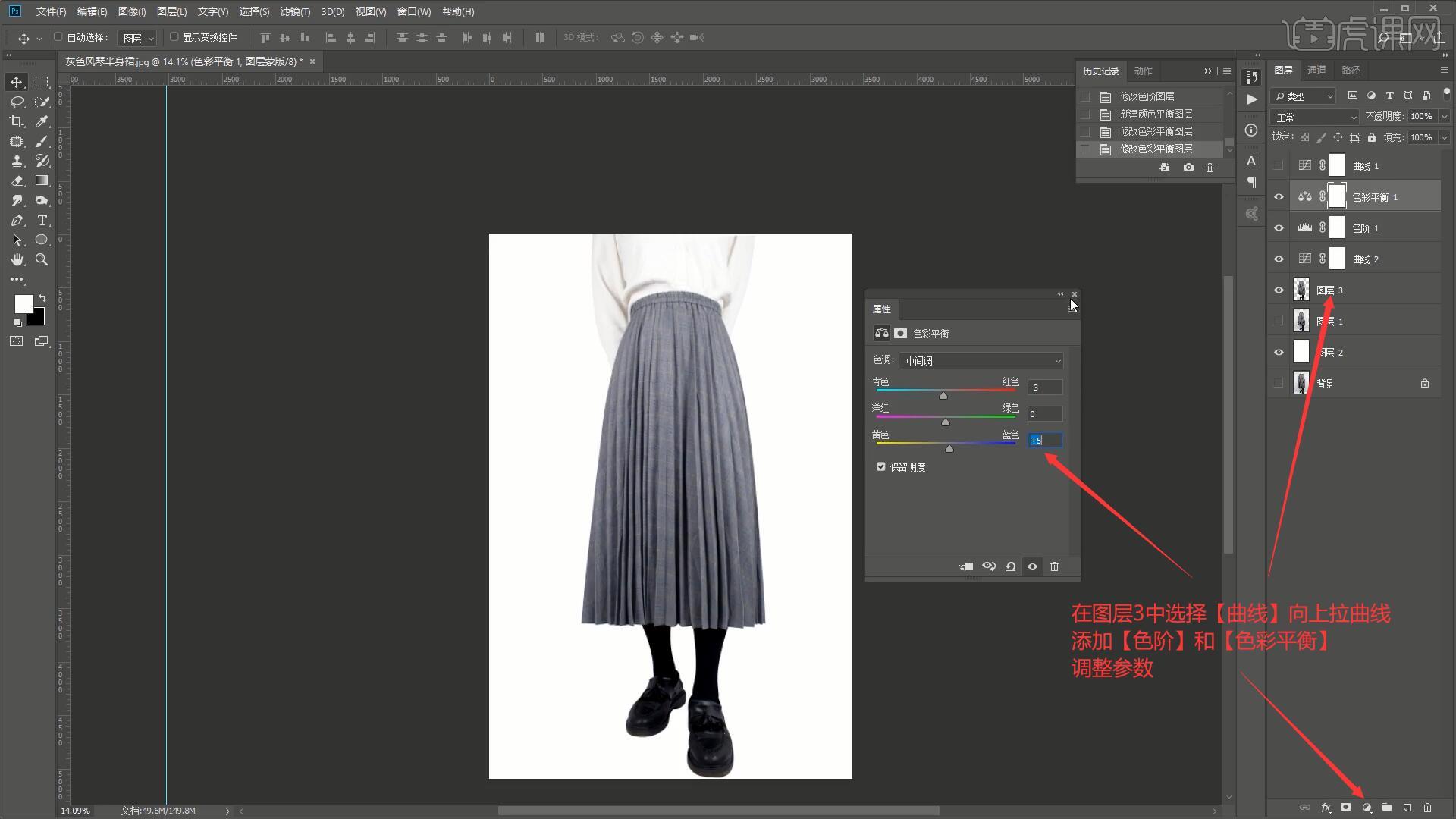
7.【新建图层】,【混合模式-柔光】,使用【画笔工具】降低【不透明度】,修理细节,可按X切换颜色黑白,具体如图所示。
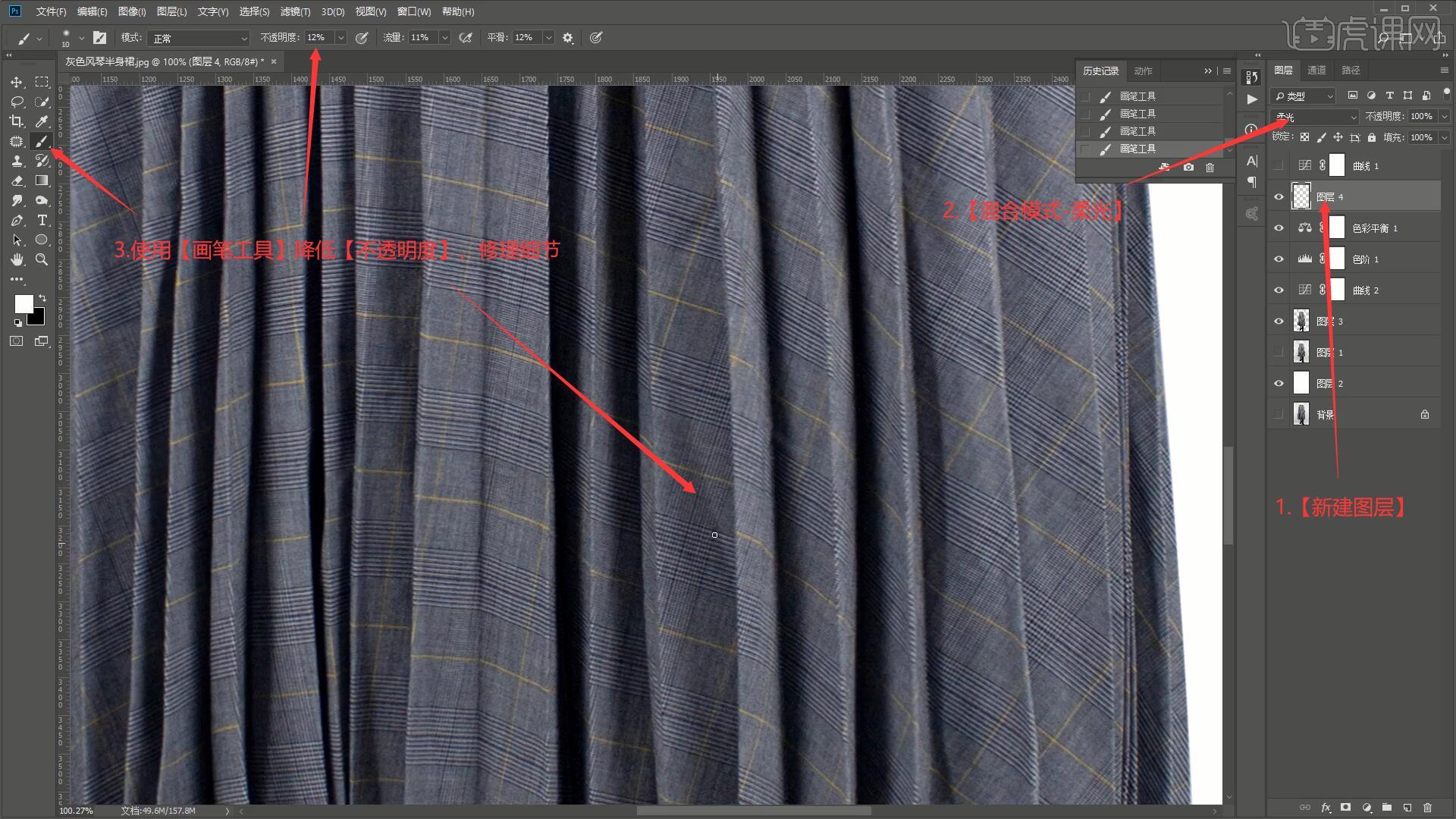
8.隐藏纯色图层图层2,执行【盖印】【快捷键Ctrl+Alt+Shift+E】,打开图层2可视化按钮,选择【滤镜-锐化-USM锐化】,调整参数,具体如图所示。
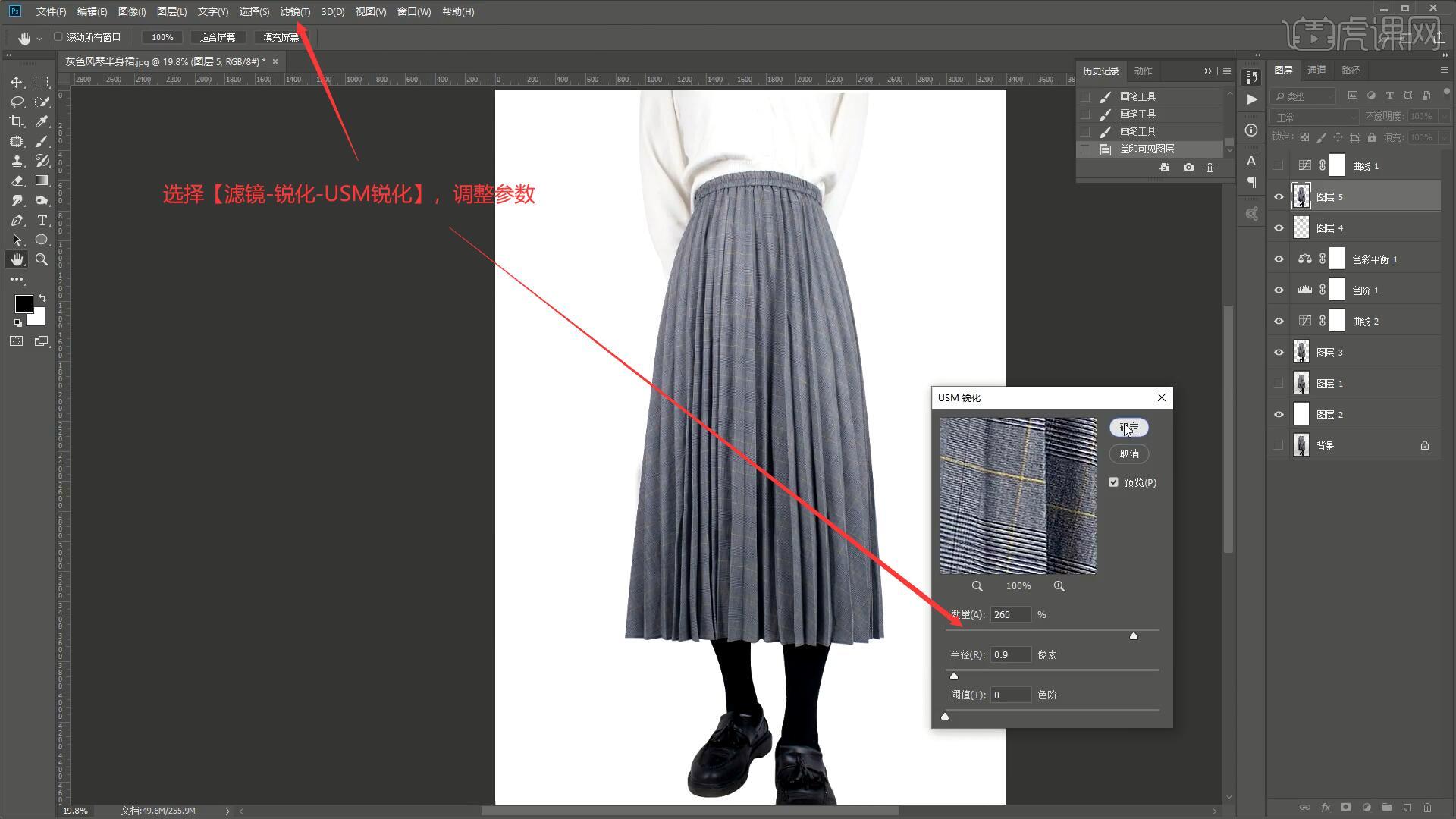
9.可降低【不透明度】减弱质感,可选择【曲线】向上拉提亮画面,具体如图所示。
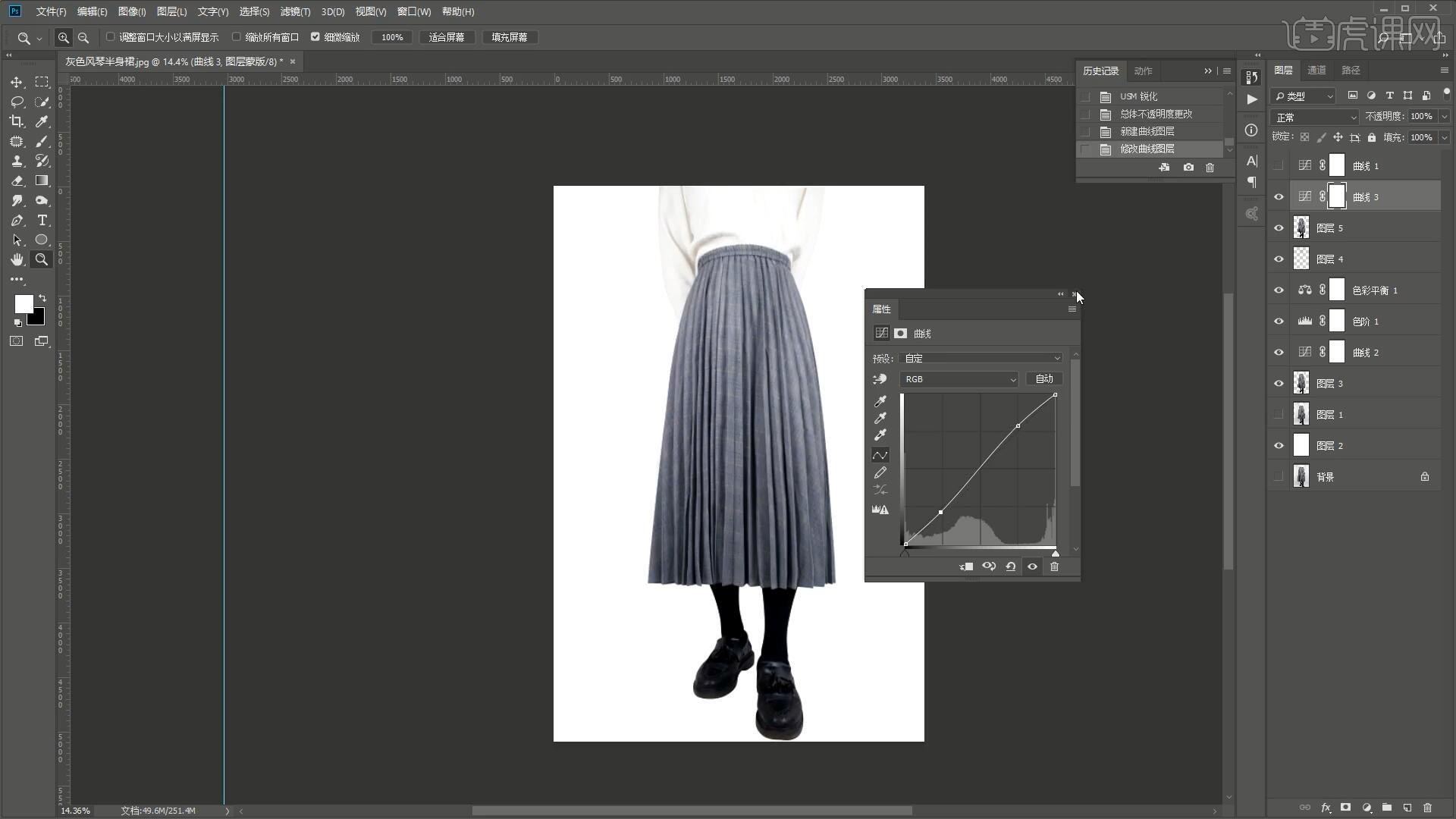
10.选择【曲线】向下拉让白衣服明显些,【反相】【快捷键:Ctrl+I】,使用【橡皮擦工具】擦出,即可完成制作,具体如图所示。

11.回顾本节课所讲解到的内容,难重点同学们可以在下方评论区进行留言,老师会根据你们的问题进行回复。
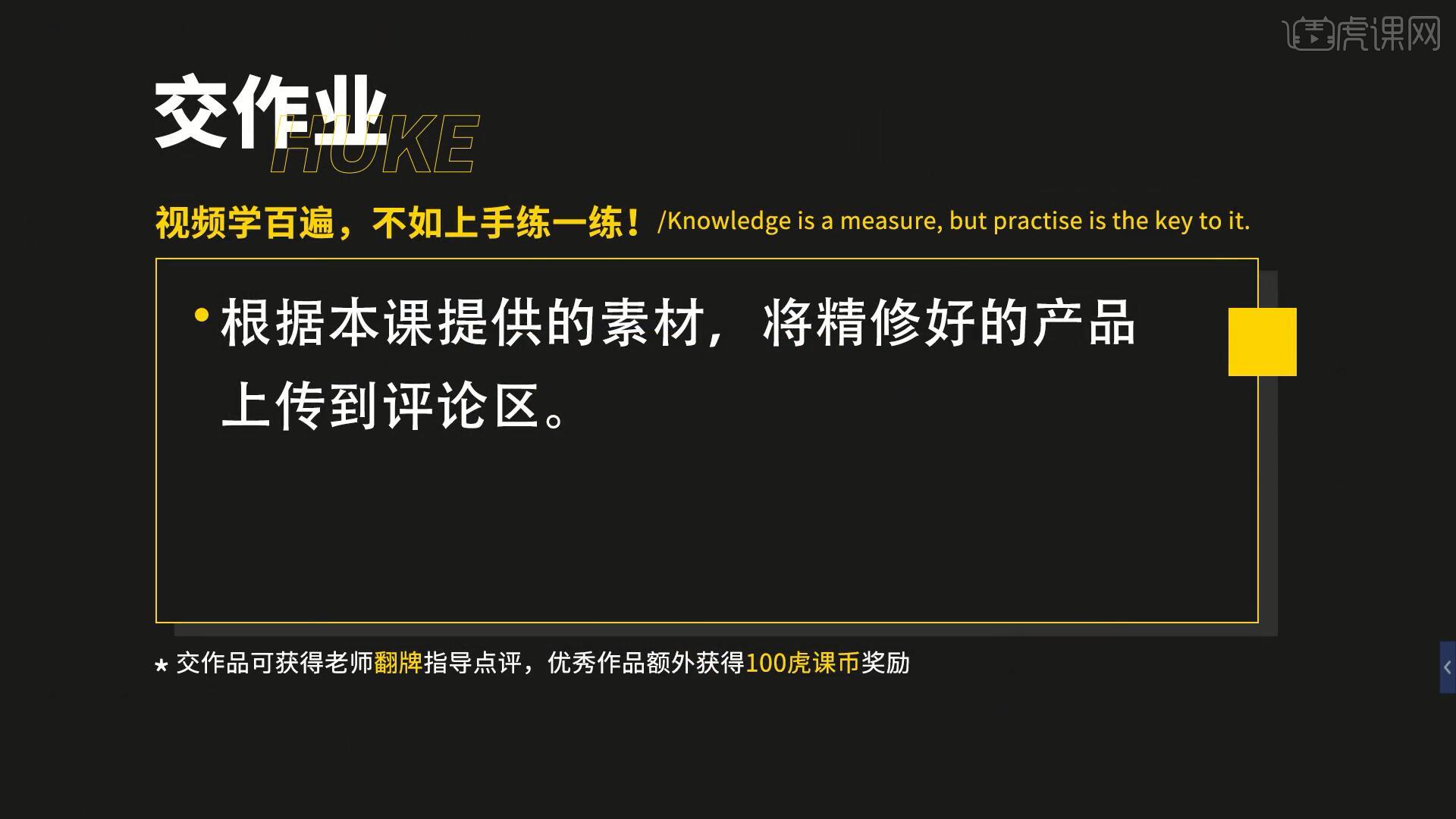
12.最终效果如图所示,视频学百遍,不如上手练一练!你学会了吗?

以上就是PS-灰色风琴半身裙精修图文教程的全部内容了,你也可以点击下方的视频教程链接查看本节课的视频教程内容,虎课网每天可以免费学一课,千万不要错过哦!













